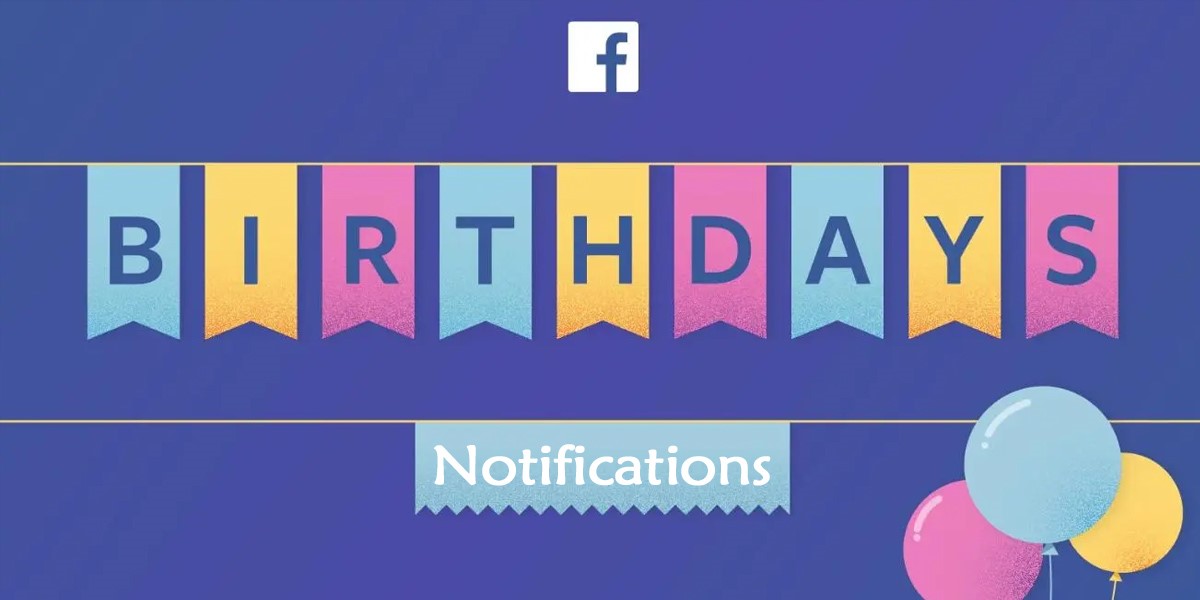✨ Facebook 生日通知:不要错过!
如果您不每天使用 Facebook 或经常忘记查看生日部分该怎么办?在这种情况下,您需要在 Facebook 上打开生日通知。如果您愿意,您还可以通过电子邮件或短信接收 Facebook 生日通知。 🎉📅
因此,如果您想启用 Facebook 生日通知,请按照以下简单步骤操作。
在桌面上启用生日通知
如果您在计算机或笔记本电脑上使用 Facebook 的网络版本,请按照以下步骤打开 Facebook 生日通知。这里我们解释如何从桌面执行此操作。
1. 打开 Facebook.com,然后点击 点击右上角的下拉箭头。从出现的选项列表中,选择 配置.
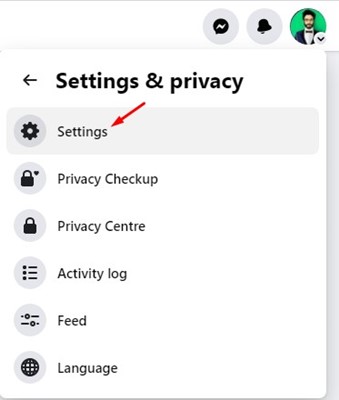
2. Facebook 设置将会打开。在这里,你必须点击 通知.
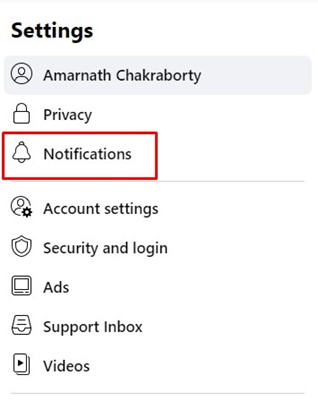
3. 在通知部分,向下滚动到 生日.
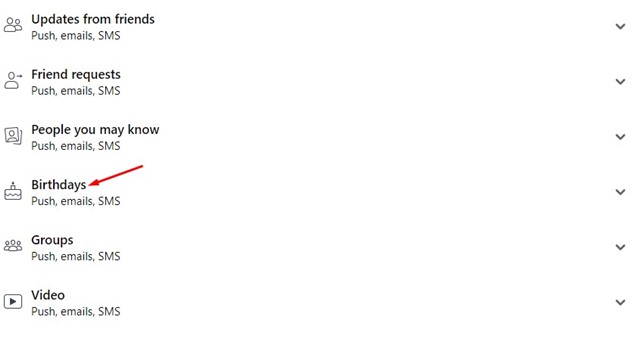
4. 现在启用旁边的滑块 允许 Facebook 通知.
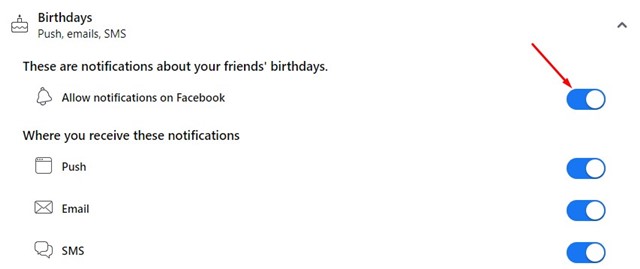
5. 接下来,选择“您希望在哪里接收这些通知”的首选选项。如果您启用 电子邮件,您将通过电子邮件收到 Facebook 生日通知。
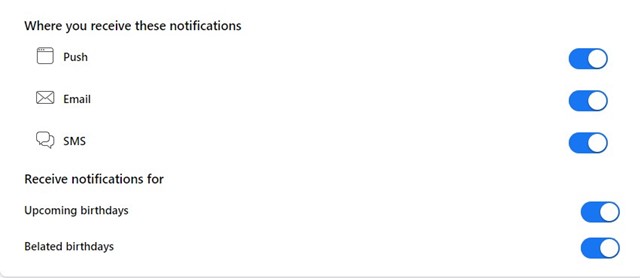
6. 选择时 短信 您将会收到一条提醒您生日的消息。
7. 您还可以选择是否接收即将到来或过去生日的通知。如果你不想忘记亲人的生日,请启用滑块 即将到来的生日.
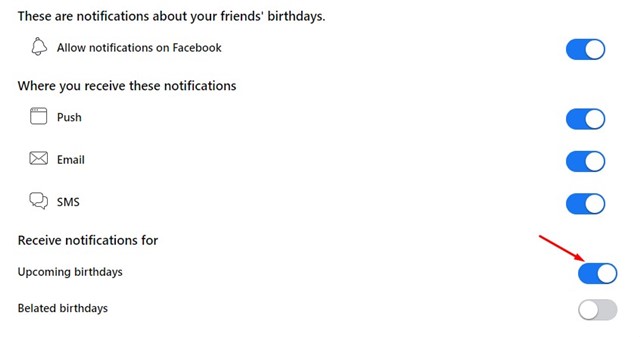
在移动设备上启用生日通知
如果你无法访问 电脑,您可以使用手机上的 Facebook 应用程序激活生日通知。启用生日通知很简单 移动的。为此,请按照我们在下面分享的步骤进行操作。 📱✨
使用: 我们使用 安卓智能手机。步骤 iPhone 它们几乎是一样的。
1. 在智能手机上启动 Facebook 应用程序,然后点击菜单 汉堡包 在右上角。
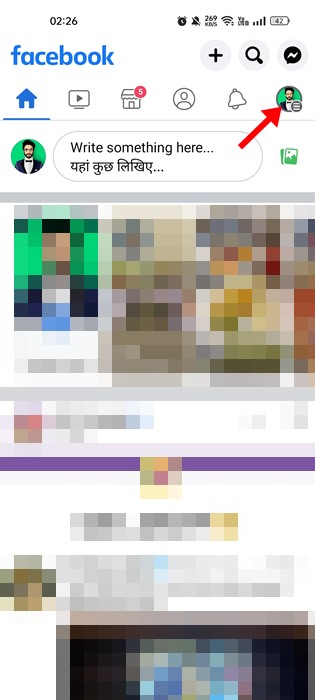
2. 这将打开 Facebook 菜单,向下滚动并点击 配置.
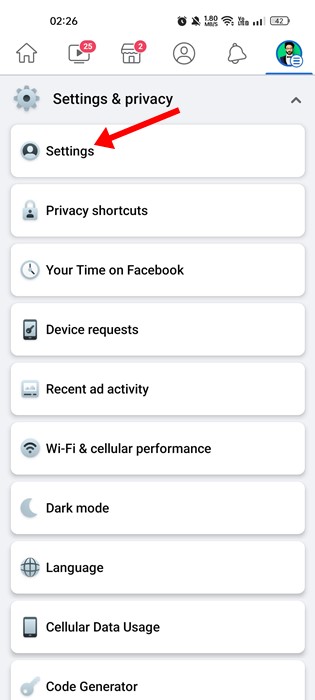
3. 在 Facebook 设置中,向下滚动到通知部分。然后点击 通知设置.
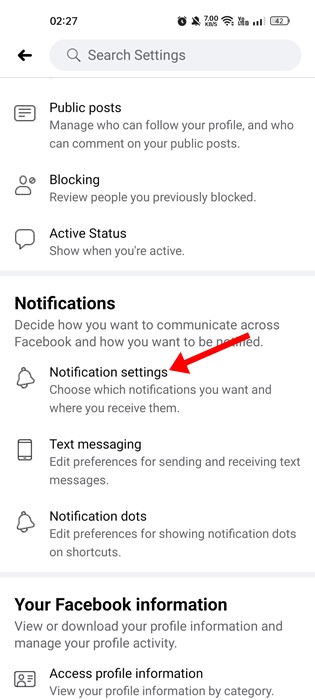
4. 在通知设置屏幕上,点击 生日.
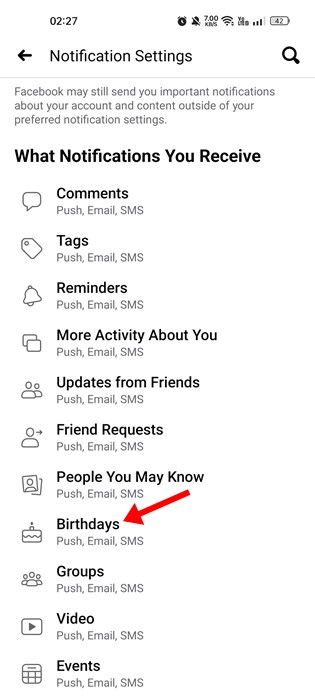
5. 在生日通知屏幕上,启用您喜欢的选项。如果您只想接收 Facebook 通知,请启用以下控件 允许 Facebook 通知 仅有的。
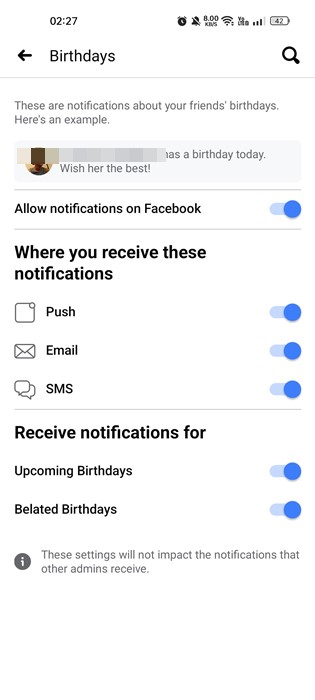
6. 要在手机上接收推送通知,请激活 推拉滑块。同样,启用 通过电子邮件接收生日通知的选项 或短信。
7. 与桌面版一样,应用程序 移动的 Facebook 还允许 接收生日即将来临和过期的通知。点击每个选项旁边的滑块将打开/关闭通知。
如何禁用 Facebook 上的生日通知?
一旦您启用生日通知,Facebook 就会通知您每个即将到来的生日。
但是,如果您以后想要禁用 Facebook 生日通知, 前往通知设置,选择生日,然后 停用 ‘允许在 Facebook 上接收通知”选项
为什么我的生日通知没有显示在 Facebook 上?
如果 Facebook 上没有出现生日通知,您需要确保您的生日通知设置没有关闭。
如果已启用但您没有收到生日通知,那么您可能错过了。尝试启用/禁用 Facebook 上的允许通知选项来解决问题。 问题.
如果 Facebook 生日通知没有显示,您还可以尝试其他一些方法。以下是一些:
- 确保生日通知已打开。
- Facebook 可能正在经历服务器中断。
- 清除 Web 浏览器缓存和 Cookie.
- 确保 Facebook 移动应用程序已更新.
这两种简单的方法将帮助您在 Facebook 上激活生日通知。您应该使用此功能以确保您不会忘记亲人的出生日期。如果您需要有关启用 Facebook 生日通知的进一步帮助,请在下方留下您的评论。此外,如果您发现这篇文章有用,请与您的朋友分享。 😊🤝